- Nordstrom est une chaîne de magasins de luxe aux États-Unis qui propose à la fois des services en magasin et en ligne.
- Cependant, les utilisateurs peuvent avoir des difficultés à accéder au site Web de Nordstrom de temps en temps.
- Il existe de nombreuses raisons pour lesquelles cela se produit et tout autant de façons de surmonter ce problème.
- Consultez notre guide et découvrez comment vous pouvez résoudre l'impossibilité d'accéder au site Web de Nordstrom.
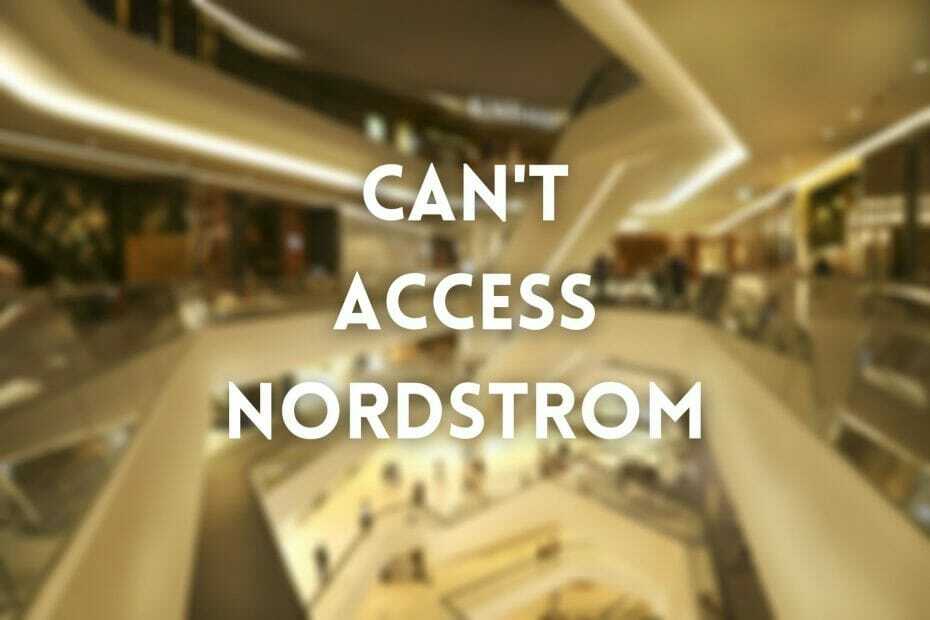
Nordstrom est une chaîne de magasins de luxe basée aux États-Unis qui fournit à ses clients des services en magasin et en ligne.
Bien que beaucoup préfèrent parcourir et acheter des vêtements, des bijoux ou des cosmétiques dans les magasins physiques de Nordstrom, il existe également de nombreux passionnés en ligne.
Malheureusement, cette dernière catégorie de consommateurs peut parfois avoir du mal à accéder au site Web de Nordstrom.
Comme pour tout autre service en ligne, Nordstrom peut faire face à sa juste part de problèmes techniques de temps en temps.
Cependant, souvent, le problème ne se situe pas sur le site de Nordstrom et doit être traité par les clients qui tentent d'accéder au site Web.
Nous vous demandons donc ceci: vous ne parvenez pas à accéder au site Web de Nordstrom? Consultez ensuite notre guide et découvrez comment vous pouvez résoudre ce problème.
5 meilleurs VPN que nous recommandons
 |
59% de réduction disponible pour les plans de deux ans |  Vérifiez l'offre ! Vérifiez l'offre ! |
 |
79% de réduction + 2 Mois offerts |
 Vérifiez l'offre ! Vérifiez l'offre ! |
 |
85 % de réduction! Seulement 1.99$ par mois pendant 15 mois |
 Vérifiez l'offre ! Vérifiez l'offre ! |
 |
83% de rabais (2.21$/mois) + 3 Mois offerts |
 Vérifiez l'offre! Vérifiez l'offre! |
 |
76% (2.83$) sur 2 ans |
 Vérifiez l'offre ! Vérifiez l'offre ! |
Comment puis-je réparer le site Web Nordstrom inaccessible?
1. Effacez vos cookies
Les données mises en cache peuvent commencer à s'accumuler sur votre PC et cela peut affecter votre capacité à accéder à certains services tels que Nordstrom.
Si vous remarquez que vous ne pouvez soudainement plus accéder au site Web de Nordstrom, vous pouvez supprimer les données mises en cache et les cookies de votre navigateur.
Le processus de suppression de votre cache et de vos cookies dépend du navigateur que vous utilisez et il ne devrait pas être difficile à exécuter.
Ouvrez simplement l'écran de configuration de votre navigateur et commencez à chercher une option qui mentionne la suppression des cookies.
Si le cache du navigateur était la raison pour laquelle vous ne pouviez pas accéder au site Web de Nordstrom, la suppression des cookies devrait le faire fonctionner en un rien de temps.
2. Redémarrez votre ordinateur
Avez-vous installé un nouveau logiciel sur votre PC ou modifié les paramètres de votre appareil et ne lui avez-vous pas donné l'occasion de les charger correctement ?
Appuyez simplement sur cet ancien bouton de redémarrage fiable et vérifiez si vous rencontrez toujours le problème.
Le plus souvent, le redémarrage de votre PC fait des merveilles quel que soit le problème que vous rencontrez.
C'est probablement pourquoi les agents du support technique vous demandent si souvent si vous avez essayé d'allumer et d'éteindre votre appareil.
Pendant que vous y êtes, vous pouvez également redémarrer votre routeur et/ou modem pour exclure tout problème qui leur est associé et qu'un redémarrage pourrait résoudre.
Toujours rien? Passons au correctif suivant.
3. Vérifiez la configuration de votre pare-feu
Saviez-vous que votre pare-feu peut empêcher efficacement certains services en ligne d'atteindre votre PC ?
Eh bien, au cas où vous ne le sauriez pas, cela fonctionne également dans l'autre sens en restreignant votre accès à certains sites Web, tels que Nordstrom.
Cela étant dit, il serait logique que la vérification des paramètres de votre pare-feu vous permette d'accéder à nouveau à Nordstrom, n'est-ce pas ?
Notez que votre pare-feu a des règles entrantes et sortantes, alors assurez-vous que Nordstrom n'est pas sur liste noire sur l'un ou l'autre ensemble de règles.
Vous pouvez également vérifier votre antivirus/anti-programme malveillant pour tout signe de restrictions envers Nordstrom.
4. Désactiver les extensions
Si vous êtes un fan d'extensions, il y a de fortes chances que vous ayez déjà un ensemble de favoris dans votre navigateur par défaut.
Bien que les extensions soient le plus souvent des sauveteurs, elles ont également mauvaise réputation car elles ont tendance à interférer avec certains sites Web.
Cela étant dit, essayez d'utiliser le mode navigation privée de votre navigateur (étant donné que vous n'avez autorisé aucune extension à s'exécuter en navigation privée).
Pouvez-vous accéder à Nordstrom incognito? Bien, alors c'est probablement l'une de vos extensions.
Vous voulez trouver l'extension qui vous a donné du fil à retordre? Essayez de les désactiver un par un et accédez à Nordstrom après les avoir désactivés.
5. Regardez votre fichier hosts
Le fichier hosts de Windows est un excellent moyen d'empêcher votre PC d'accéder à certains sites Web ou services en ligne en bloquant complètement leurs domaines.
Tout ce que vous auriez à faire est de mettre votre adresse localhost (127.0.0.1) ainsi que l'adresse/le domaine que vous souhaitez bloquer sur une ligne vide à l'intérieur de ce document.
Ce fichier est généralement utile pour les bloqueurs de publicités à l'échelle du système qui l'utilisent pour empêcher votre PC de voir des publicités sur ces domaines.
Ainsi, il est possible que Nordstrom ait été bloqué sur votre PC en étant mentionné sur ce type de fichier Death-Note.
Vous pouvez trouver votre fichier hosts à l'emplacement suivant :
C:\Windows\System32\drivers\etc
Ouvrez le fichier avec n'importe quel éditeur de mots et assurez-vous que le domaine de Nordstrom n'apparaît nulle part dans ce document.
Faites défiler jusqu'en bas et recherchez les lignes qui ne sont pas précédées du # symbole.
Vous voyez de telles lignes mais seules les adresses IP sont présentes dans le document? Parfois, cela arrive.
Sauvegardez le fichier Nordstrom d'origine en le copiant dans un endroit sûr, puis ouvrez le fichier d'origine dans un éditeur de texte.
Supprimez maintenant toutes les lignes avec des adresses IP qui ne sont pas précédées du # symbole. Vous devriez vous retrouver avec un fichier hosts qui ressemble à celui de la capture d'écran ci-dessous.

Enregistrez le fichier à son emplacement d'origine, puis essayez d'accéder à Nordstrom. Si cela fonctionne, alors vous saurez que votre fichier hosts le bloquait.
Si ce n'est pas le cas, vous pouvez restaurer le fichier que vous avez sauvegardé.
6. Passer au DNS public
Les services DNS publics tels que Google ou Cloudflare sont d'excellentes alternatives aux serveurs DNS attribués par les FAI.
Si vous avez remarqué depuis un certain temps que votre connexion n'est pas exactement à son apogée, vous pouvez essayer de passer au DNS public.
Voici comment vous pouvez le faire sur votre PC Windows :
- Faites un clic droit sur votre Démarrer menu
- Aller à Les connexions de réseau
- Cliquer sur Modifier les options de l'adaptateur
- Faites un clic droit sur votre connexion par défaut et sélectionnez Propriétés
- Double-cliquez Protocole Internet version 4 (TCP/IPv4)
- Sélectionnez le Utilisez les adresses de serveur DNS suivantes option
- Taper 8.8.8.8 dans le premier champ et 8.8.4.4 dans le deuxième
- Cliquez sur d'accord
Vous pouvez maintenant redémarrer votre PC ou vider vos anciennes données DNS pour vous assurer de tirer le meilleur parti de vos nouveaux serveurs DNS.
7. Videz votre DNS
- Lancer CMD avec les droits d'administrateur
- Tapez les commandes suivantes, une par une:
ipconfig /flushdnsipconfig /registerdnsipconfig /releaseipconfig /renouvelernetsh winsock réinitialiser
- Redémarrez votre ordinateur
Après le redémarrage de votre PC, vous pouvez lancer un navigateur et vérifier si vous pouvez désormais accéder à Nordstrom.
Il a été prouvé à plusieurs reprises que le rinçage de votre DNS et le fait de forcer votre PC à renouveler les données DNS résolvaient certains problèmes de connectivité.
Très probablement, si votre PC n'a pas pu accéder à Nordstrom pendant un certain temps, vous devrez peut-être vous débarrasser de certaines accumulations de données de cache DNS.
Le rinçage de votre DNS peut faire exactement cela.
8. Utiliser un VPN

Si votre FAI ou votre administrateur réseau a décidé de vous empêcher d'accéder à Nordstrom, un VPN peut vous aider avec ça.
Plus encore, il peut également permettre d'accéder à Nordstrom à partir de n'importe quel emplacement géo-restreint et vous offrir une protection de la vie privée de premier ordre.
Accès Internet Privé, par exemple, est un excellent VPN qui pourrait vous aider à débloquer Nordstrom et à vous garder privé sans grand effort.
Il dispose du plus grand réseau du marché, comptant plus de 29 000 serveurs dans le monde.

Accès Internet Privé
Les restrictions de réseau rendent le site Web de Nordstrom inaccessible pour vous? Essayez d'utiliser Private Internet Access pour résoudre ce problème.
Conclusion
Dans l'ensemble, si vous ne pouvez pas accéder au site Web de Nordstrom, vous voudrez peut-être essayer de résoudre ce problème.
Vous devriez essayer toutes nos suggestions et éviter de sauter l'une d'entre elles.
Nous sommes sûrs que vous pourrez trouver une solution qui débloque Nordstrom de votre côté en un rien de temps.

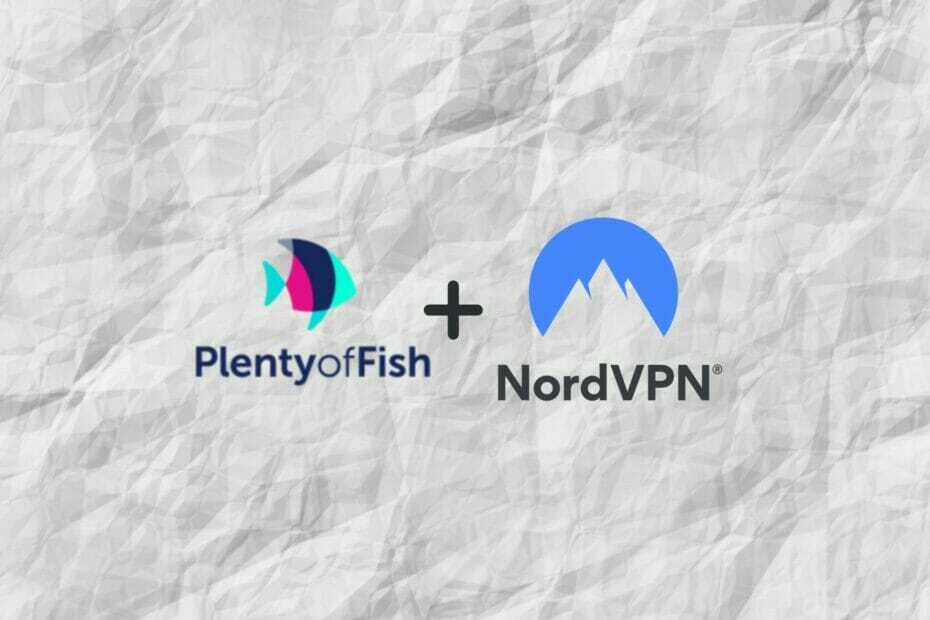
![Comment configurer un serveur VPN sur Raspberry Pi [Guide complet]](/f/7f1dd633bfb1a1c4362c2859a6403895.jpg?width=300&height=460)